Konversi STEP menjadi JPG
Cara mengonversi file STEP 3D CAD menjadi gambar JPG menggunakan FreeCAD atau konverter online.
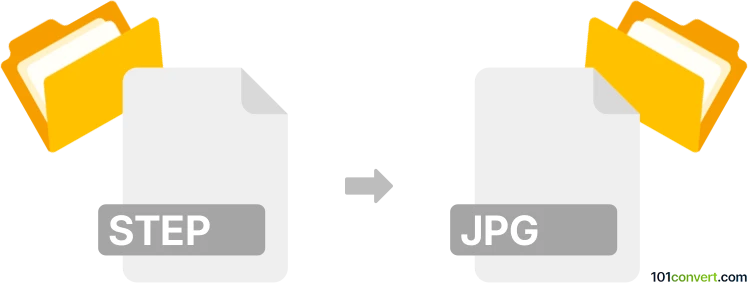
Bagaimana mengkonversi step ke jpg berkas
- Lainnya
- Belum ada peringkat.
101convert.com assistant bot
2hr
Memahami Format File STEP dan JPG
STEP (Standard for the Exchange of Product Data) files, dengan ekstensi .step atau .stp, secara luas digunakan dalam 3D CAD (Computer-Aided Design) untuk bertukar model 3D antara berbagai platform perangkat lunak. Mereka menyimpan data geometris dan desain yang rinci untuk keperluan teknik dan manufaktur.
JPG (atau JPEG) files adalah format raster image yang populer digunakan untuk fotografi dan grafik web. JPG dikompresi, membuatnya ideal untuk berbagi dan menampilkan gambar tetapi tidak untuk menyimpan data model 3D.
Mengapa mengonversi STEP ke JPG?
Mengonversi file STEP ke JPG berguna ketika Anda membutuhkan gambar 2D sederhana dari model 3D untuk presentasi, dokumentasi, atau berbagi dengan pengguna yang tidak memiliki perangkat lunak CAD.
Cara mengonversi STEP ke JPG
Karena file STEP adalah model 3D dan JPG adalah gambar 2D, proses konversi melibatkan rendering tampilan dari model 3D dan menyimpannya sebagai gambar. Berikut langkah-langkah menggunakan perangkat lunak yang disarankan:
Menggunakan FreeCAD (perangkat lunak gratis yang disarankan)
- Unduh dan instal FreeCAD dari situs resmi.
- Buka FreeCAD dan pergi ke File → Open untuk memuat file .step Anda.
- Sesuaikan tampilan untuk menampilkan sudut yang diinginkan dari model 3D Anda.
- Pilih File → Export.
- Dalam dialog ekspor, pilih JPEG (*.jpg, *.jpeg) sebagai tipe file.
- Pilih lokasi dan nama file, lalu klik Save.
Alternatif: Menggunakan converter online
- Kunjungi converter online terpercaya seperti AnyConv atau Convertio.
- Unggah file .step Anda.
- Pilih JPG sebagai format output.
- Klik Convert dan unduh gambar JPG hasil konversi.
Perangkat lunak terbaik untuk konversi STEP ke JPG
- FreeCAD (gratis, sumber terbuka, lintas platform)
- Autodesk Fusion 360 (komersial, fitur canggih)
- Converter online (untuk konversi cepat tanpa instalasi)
Tips hasil terbaik
- Sesuaikan tampilan 3D untuk menyoroti fitur penting sebelum diekspor.
- Tingkatkan resolusi atau ukuran gambar di pengaturan ekspor untuk JPG yang berkualitas lebih tinggi.
- Untuk konversi batch, pertimbangkan scripting di FreeCAD atau menggunakan perangkat lunak CAD profesional.
Catatan: Catatan konversi step ke jpg ini tidak lengkap, harus diverifikasi, dan mungkin mengandung ketidakakuratan. Silakan pilih di bawah ini apakah Anda merasa informasi ini bermanfaat atau tidak.